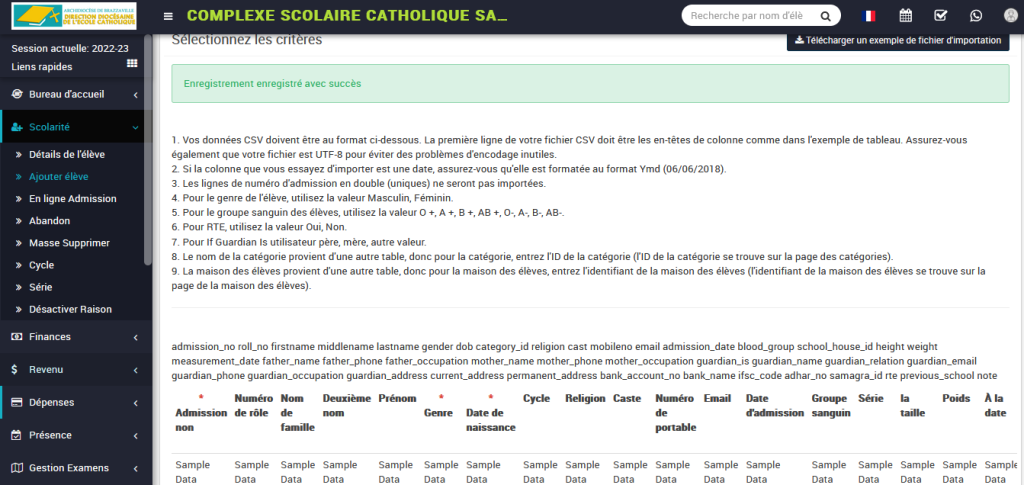Pour importer un élève, accédez à Scolarité > Ajouter un élève, cliquez sur le bouton Importer un élève présent dans le coin supérieur droit sur le côté droit de la page ajouter un élève, en cliquant sur ce bouton, la page s’ouvrira.
Vous devez suivre toutes les instructions nécessaires données ici pour créer un fichier CSV. Ici, vous pouvez également ajouter plusieurs élèves en même temps pour cela, vous devez créer un format de fichier CSV. Vous pouvez également télécharger le fichier d’exemple dans le coin supérieur droit en cliquant sur le bouton Télécharger le fichier d’ importation d’échantillon.
Vous ne devez pas supprimer la première ligne du fichier CSV. Il est nécessaire de remplir le champ obligatoire dans ce fichier. Vous ne pouvez pas utiliser de numéro matricule en double et toujours remplir le numéro unique dans ce fichier car même si vous avez activé la génération automatique du numéro matricule de l’étudiant.
Après avoir terminé le fichier, sélectionnez ici la niveau et la classe, puis vous devez sélectionner ce fichier CSV sur l’ option Sélectionner un fichier CSV, puis cliquez sur le bouton Importer un élève.